Magento 2.0
Como configurar o Módulo Magento 2.0
Sobre a integração
Com esse módulo, a Vindi processará os pagamentos através de uma integração em sua loja Magento.
Esta instrução é válida somente para versão M2 do Magento.
Esta integração permite vendas avulsas e recorrentes através do Magento 2 de forma transparente. O módulo Vindi segue os padrões máximos de segurança estipulados pela própria PCI, garantindo ao lojista e ao cliente o máximo de segurança nas transações.
Como instalar o módulo Magento 2 VR
Para instalar o módulo da Vindi no Magento, basta pedir para o seu time técnico realizar a instalação através dos links abaixo:
Como configurar o módulo de Vindi Recorrência no Magento 2?
Depois de instalar o módulo de Magento 2, será preciso alguns passos de configuração para realizar suas vendas, que serão explicados a seguir.
Primeiramente será necessário entrar no menu da Vindi criado na sua plataforma e clicar em configurações:
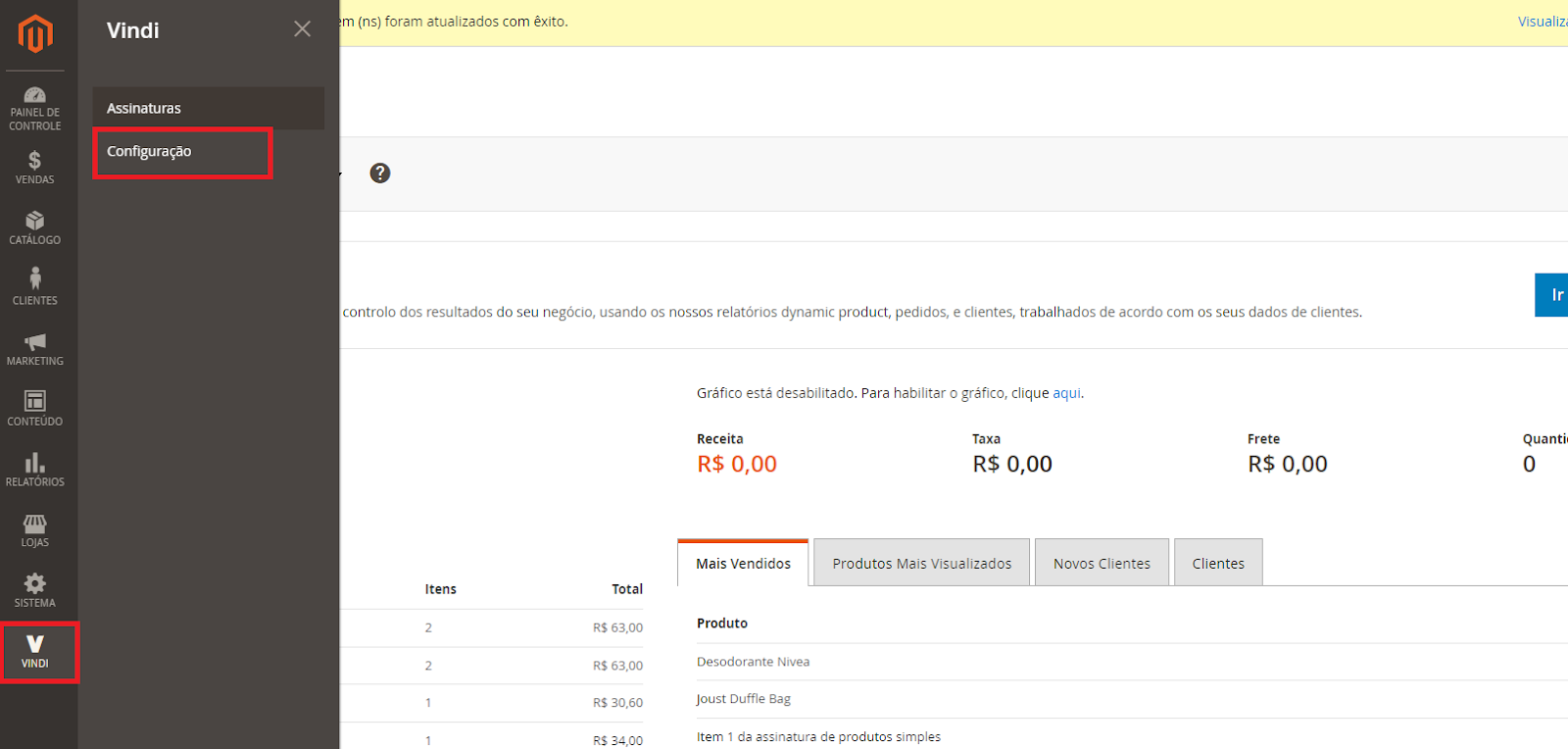
Depois disso, você terá alguns campos que podem ser preenchidos.
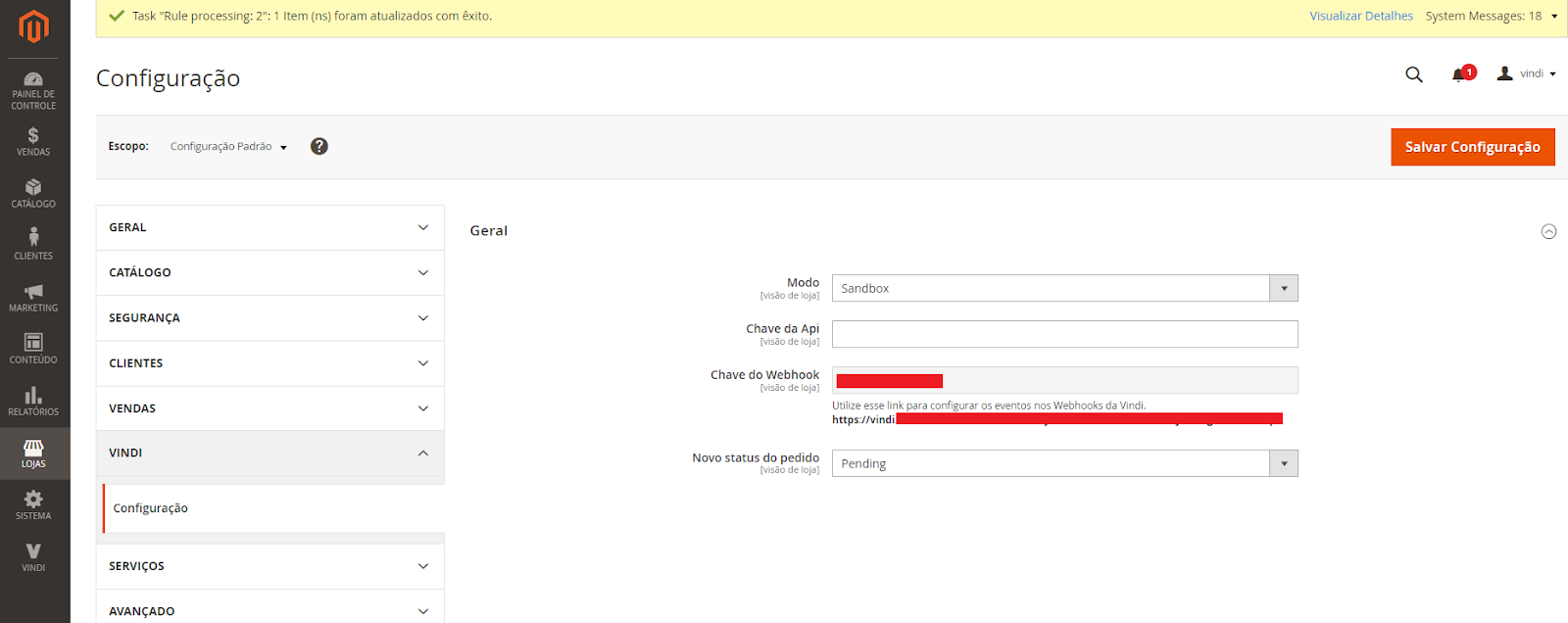
Modo
No campo “Modo”, você pode escolher o “Sandbox” para o ambiente teste, e o de “Produção” para realizar vendas reais.
Chave API
No campo Chave API, em uma nova aba do seu navegador, acesse o painel de administração da Vindi, crie uma nova chave de API privada acessando Configurações > Chaves de API > Nova chave.
Chave do Webhook
Depois desse passo, também é preciso configurar o Webhooks. Copie a URL que fica disponível na parte debaixo do campo “Chave de Webhook” e em uma nova aba do seu navegador, acesse o painel de administração da Vindi e acesse Configurações > Webhooks > Novo webhook. Cole no campo URL o endereço copiado, selecione os seguintes eventos e clique no botão criar:
- Assinatura cancelada
- Assinatura reativada
- Cobrança rejeitada
- Fatura cancelada
- Fatura emitida
- Fatura paga
Novo status do pedido
No campo “Novo status do pedido”, selecione o status para o qual o pedido irá depois de ser pago e clique em “salvar a configuração”.
O módulo foi configurado, e agora será preciso ativar os métodos de pagamentos, através do menu: Lojas > Métodos de Pagamento.
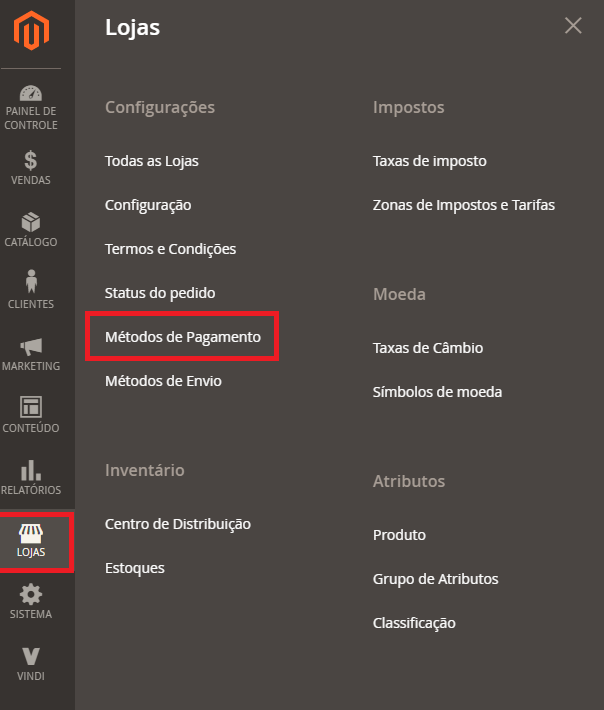
Dentro desse menu, você poderá ativar os métodos de pagamentos da Vindi. Para configurar a plataforma para cada método, entre em contato com o seu CS. Após isso, os métodos aparecerão automaticamente na sua plataforma Magento.
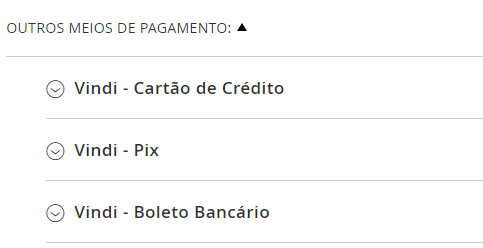
Vindi - Cartão de Crédito
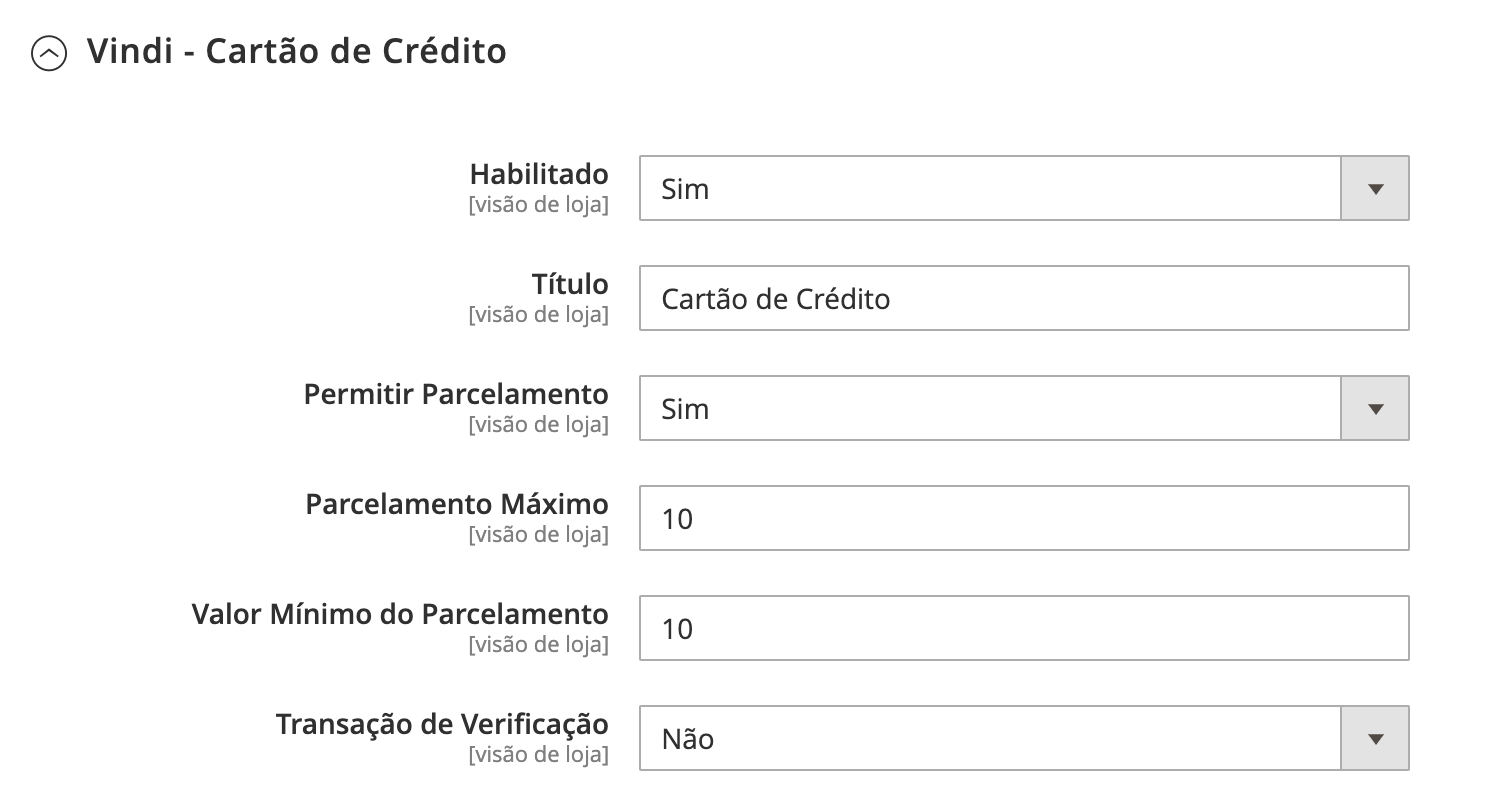
Marque "sim" no campo Habilitado. Existem algumas opções de configuração do método como:
- Título: nome ao qual o método será exibido
- Permissão de parcelamento
- Valor máximo de parcelamento
- Valor mínimo de parcelamento
- Transação de verificação
Vindi - PIX
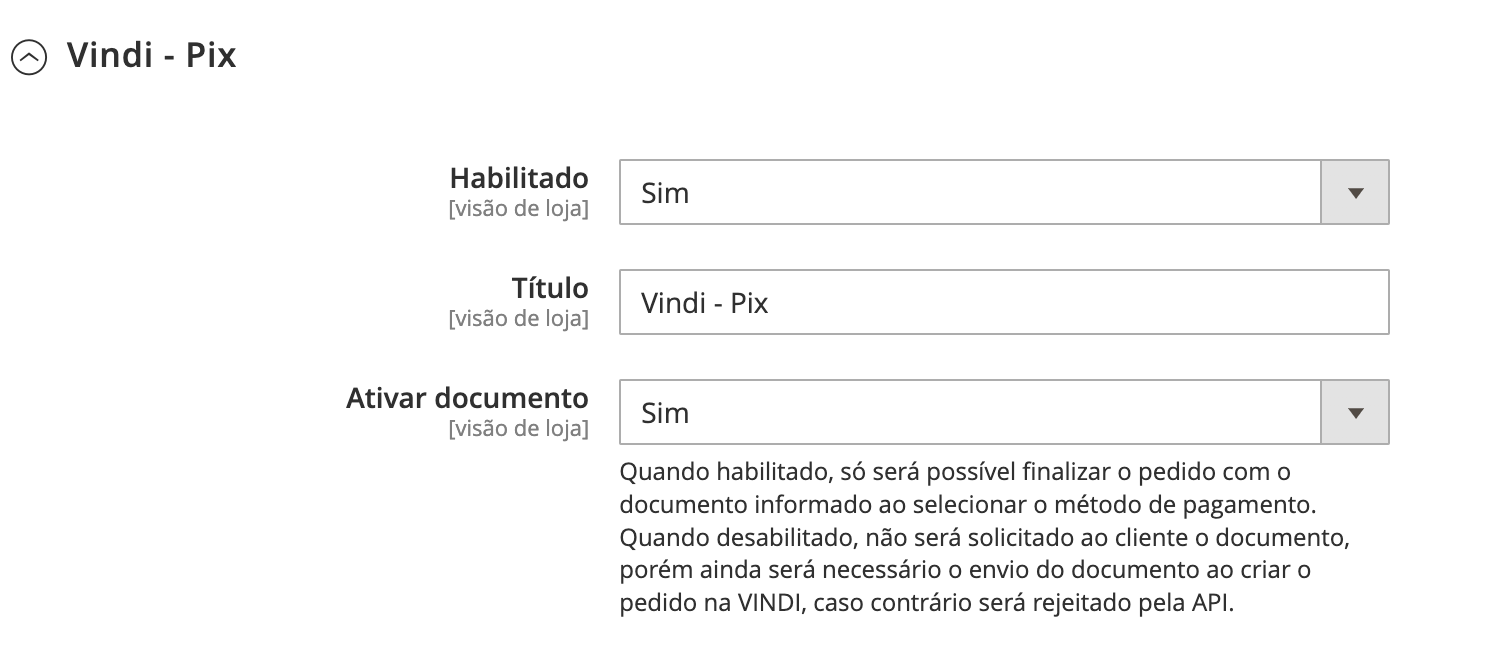
Para a ativação do PIX, selecione a opção "sim" no campo Habilitado. Também é possível customizar o nome de exibição do método no campo Título e habilitar a solicitação de documento no momento do pagamento.
Configuração Intermediador
Como configurar o tempo de expiração do QR CODE Pix?
É possível alterar o tempo de expiração do QR CODE do PIX. O valor indicado no campo estará na ordem de minutos. Por exemplo, 6 dias equivalem a 4320 minutos.
- Acesse o painel Vindi Pagamentos.
- Clique em [Configurações] no menu lateral.
- Clique em [Transação de Vendas].
- Na penúltima opção [Duração do QRCode (PIX)] - inserir X minutos.

Vindi - Boleto bancário
A configuração do boleto é similar às demais, tendo a possibilidade de habilitar o método através do campo Habilitado e definir o nome de exibição através do campo título.
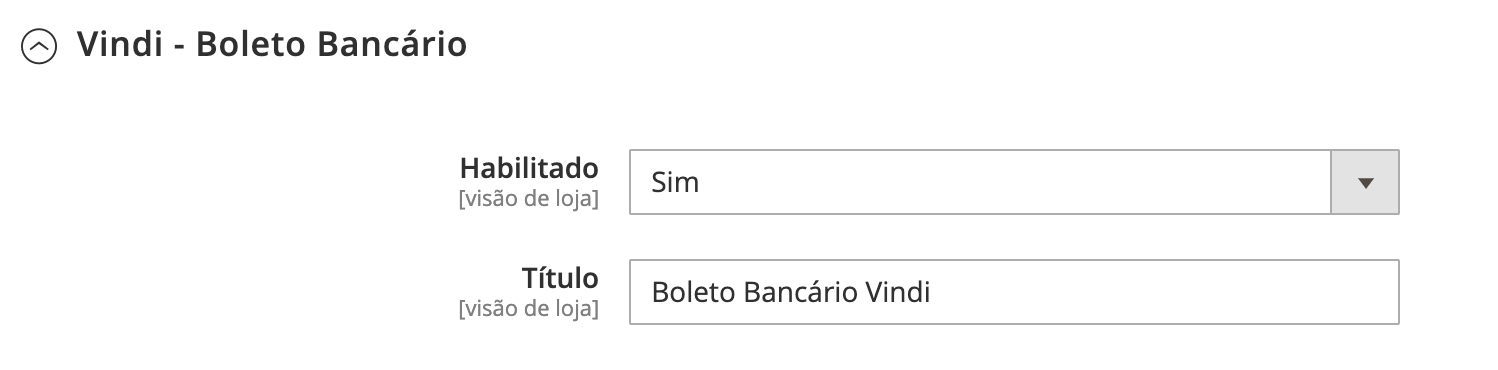
Pontos de atenção
No método de cartão de crédito, deixe a “transação de verificação” como “Não”, caso não tenha a funcionalidade habilitada na plataforma.

Como configurar os dias para vencer do Boleto?
É possível alterar a quantidade de dias para vencer, logo do boleto, instruções entre outros.
- Acesse o painel Vindi Pagamentos.
- Clique em [Configurações] no menu lateral.
- Clique em [Transação de Vendas].
- Terá diversas configurações para o espelho do boleto, como dias para vencer, instruções, logotipo do boleto.
Como cadastrar produtos por assinatura no Magento 2?
Magento - Criando Planos e Assinaturas
Dentro do Magento um plano é um bundle que contêm as informações da recorrência. O produto associado a esse bundle é a assinatura.
Por exemplo, se vamos criar um plano mensal para uma assinatura de livros, vamos precisar:
- Criar o produto Assinatura de Livros (Imagem 1).
- Criar um plano, um produto do tipo bundle chamado Plano de Assinatura Mensal (Imagem 2).
- Usar no bundle o conjunto de atributos Vindi Planos e preencher os campos de cobrança recorrente (Imagem 2, Imagem 3).
- Associar o produto Assinaturas de Livros como um produto filho do bundle (Imagem 4).
No catálogo do Magento irá aparecer o produto Plano de Assinatura Mensal e ao ser adquirido pelo cliente irá gerar uma assinatura na Vindi do produto Assinatura de Livros, com recorrência mensal.
Vale notar que cada plano no Magento está associado a uma assinatura. Será necessário criar um plano para cada assinatura.
Imagem 1: Assinatura de Livros - Produto simples no Magento
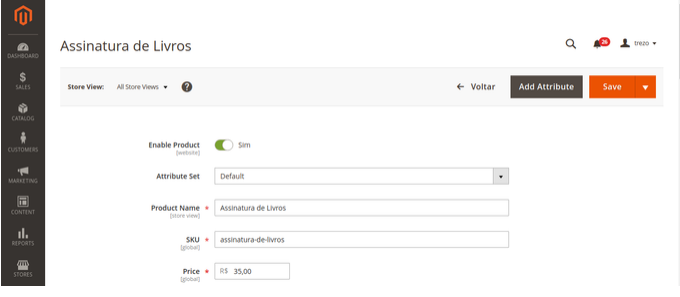
Imagem 2: Plano - Produto bundle no Magento com Attribute Set Vindi Planos
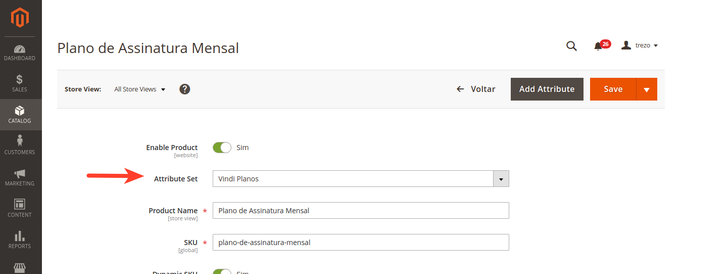
Imagem 3: Dados de recorrência
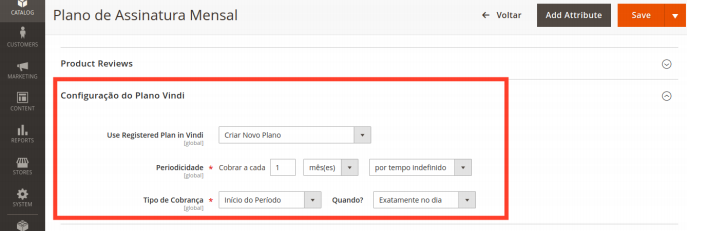
Imagem 4: Assinatura associada ao plano
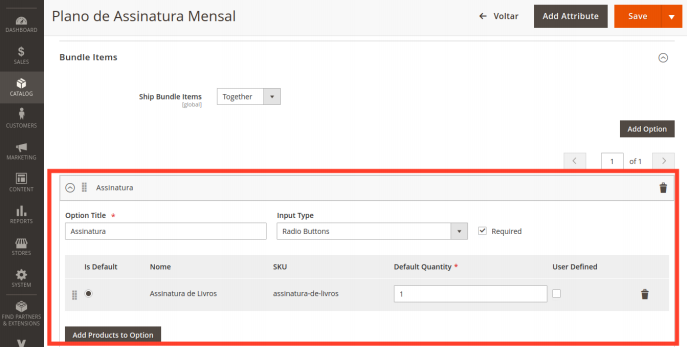
Criando um Plano no Magento
Um plano é obrigatoriamente um produto do tipo Bundle. No painel do Magento, crie um novo produto do tipo bundle.
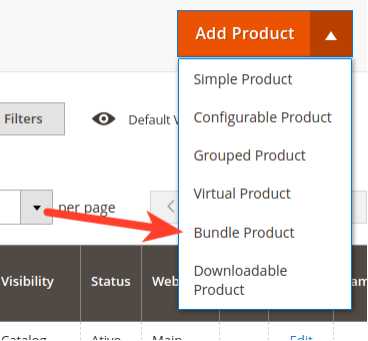
No campo Attribute Set, escolha a opção Vindi Planos.
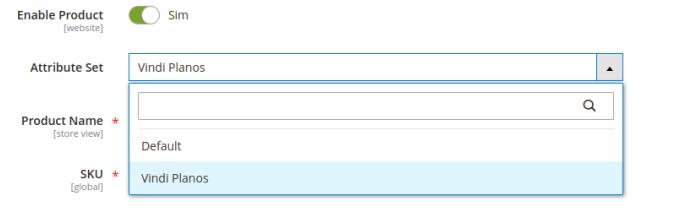
Usando um plano já existente na Vindi
Nas configurações do plano é possível usar as mesmas configurações de recorrência de um plano já criado na Vindi. Para isso, no campo Usar um plano existente na Vindi, basta selecionar os planos disponíveis.
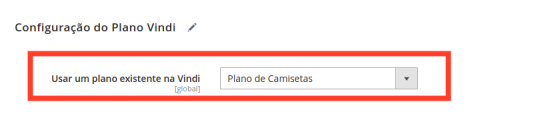
Ao fazer isso, os demais campos serão removidos e o plano irá assumir todas as configurações registradas na Vindi.
Criando um plano novo
Caso queira criar um novo plano, deixe selecionado no campo Usar um plano existente na Vindi a opção Criar Novo Plano. Assim os campos de configuração da recorrência estarão visíveis.
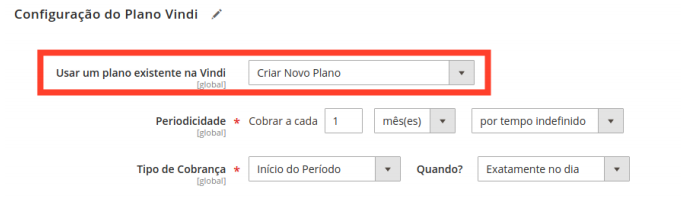
Configure a Periodicidade e o Tipo de Cobrança conforme os objetivos do plano.
Associando uma assinatura no plano
Na associação dos itens que farão parte do bundle, defina os produtos que fazem parte da assinatura. Essa é uma funcionalidade nativa do Magento.

Concluindo o cadastro de Plano
Esses são os passos necessários para a criação de um plano que possa ser integrado com a Vindi. Dê um nome para o produto, defina a categoria em que irá aparecer e demais atributos nativos do Magento. Salve o produto para concluir o cadastro.
Grid de Assinaturas
No painel do Magento, no menu Vindi Assinaturas, estão listadas todas as assinaturas criadas na conta da Vindi configurada no Magento.
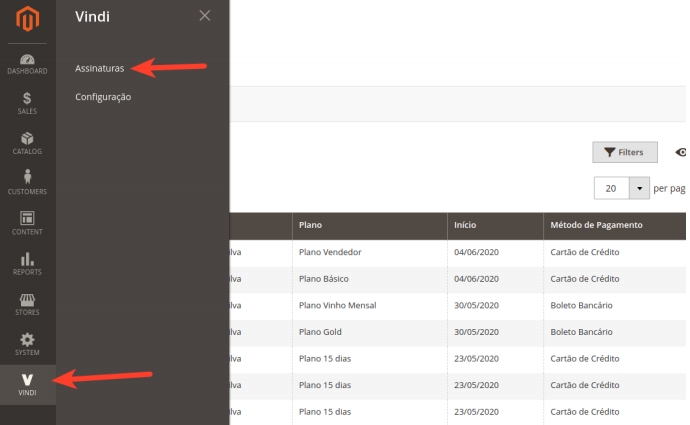
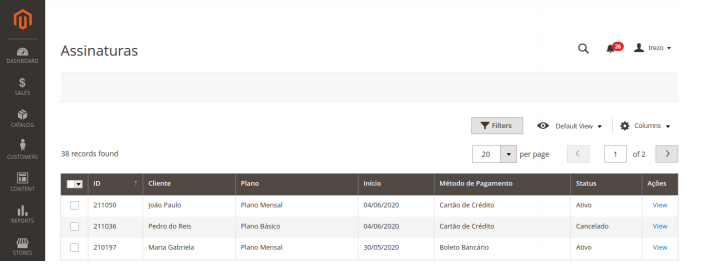
Detalhes da assinatura
Clicando na opção View na coluna Ações, serão apresentados os detalhes referentes àquela assinatura. Todos os dados são consultados diretamente na Vindi e apresentados no Magento.
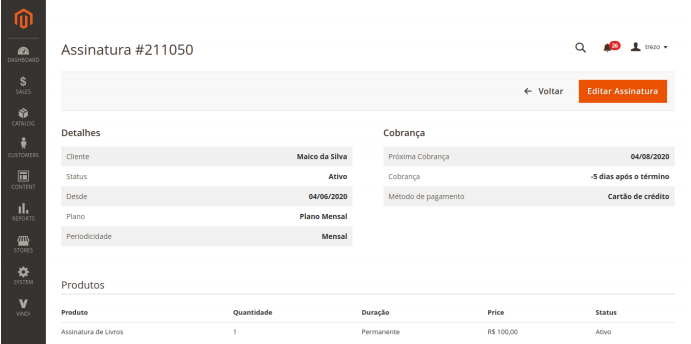
Limitações
- Sua conta da Vindi deve estar ativada para realizar vendas. Você pode se cadastrar em: vindi.com.br/cadastro
- Este módulo visa principalmente vendedores e compradores no Brasil, pois existem tipos de pagamentos que não estão disponíveis para compradores de outros países.
- Ao utilizar o método de pagamento boleto, o registro deve ser feito através de um arquivo de remessa gerado pela Vindi, que deve ser enviado para o banco. Isso significa que o registro não é feito automaticamente, somente se você tiver uma VAN própria e uma integração via API com a Vindi para subir arquivos de remessa automaticamente.
- Vindi processa as informações de pagamento no checkout padrão do Magento. Sendo assim, as mudanças devem ser ajustadas diretamente no tema do checkout;
- Modificações no checkout podem causar mau funcionamento do módulo Vindi.
Updated 13 days ago